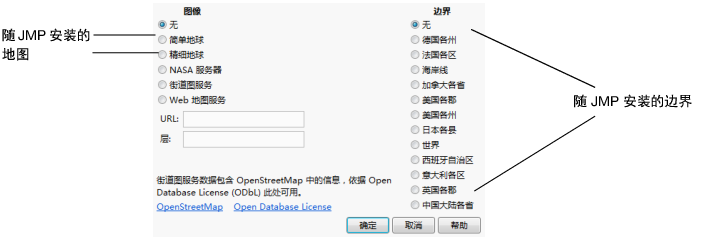背景地图
向图形添加地图图像和边界可为地理空间数据提供可视环境。附加背景地图可以生成有吸引力的地图,从而为数据提供地理环境并提供给您一种全新的方式来查看数据。例如,您可以向图形添加显示美国图像的地图。另一个选择是显示每个州的边界(在数据包含美国的纬度和经度时)。背景地图有不同的类型。有些地图内置在 JMP 中,随 JMP 安装一起提供。有些地图从 Internet 检索得到,还有些地图是用户定义的。
数据应包含纬度和经度坐标。否则,地图在数据环境中没有意义。根据地图类型,X 和 Y 轴还具有相应的范围要求。以下各节对这些要求进行了说明。只需在 X 和 Y 轴上绘制经度和纬度,然后在图形内右击并选择图形 > 背景地图。
“背景地图”窗口显示两列选项:“图像”和“边界”。在窗口的左侧,您可以从两个内置地图图像中进行选择,也可以连接到 Web 地图服务以检索背景图像。在窗口的右侧,您可以选择一些地区的行政边界。
图 12.12 “背景地图”选项的示例
提供以下“背景地图”选项:
图像
无
删除在“图像”列中选定的背景地图。
简单地球
显示提供基本地形的地图。例如,运行以下样本数据表中的关联脚本:SAS Offices.jmp 和 Aircraft Incidents.jmp。
精细地球
显示提供精细地形的高分辨率地图。
NASA 服务器
显示 NASA 服务器上的地图。要求具有 Internet 连接。
街道图服务
根据显示的缩放级别显示具有相应详细程度的地图。支持您一直缩放至街道级别。例如,运行以下样本数据表中的关联脚本:SAS Offices.jmp。
Web 地图服务
显示来自统一资源定位符 (URL) 的地图以及您指定的图层。要求具有 Internet 连接。
边界
无
删除在“边界”列中选定的边界。
各个地区的边界
显示地图区域的边界,如加拿大各省、美国各郡、美国各州和世界各国。列表因您所在的位置而异。基于 Esri 形状文件创建的地图也列在这里。
查看地图时有两种工具尤为有用:
• 抓手工具 ( ) 支持您在地图中水平和垂直滚动。
) 支持您在地图中水平和垂直滚动。
• 放大镜工具 ( ) 支持您缩放地图。
) 支持您缩放地图。